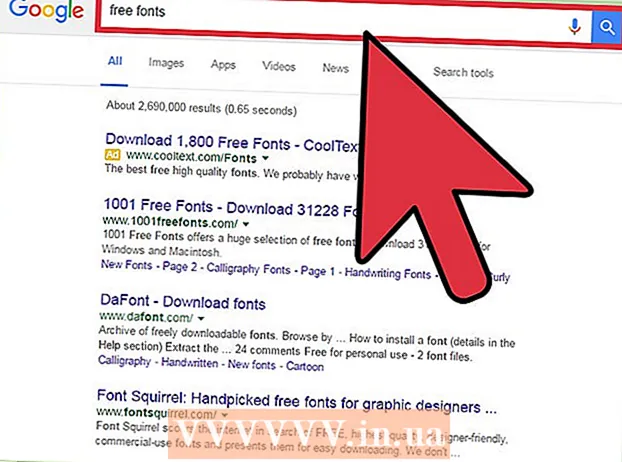Автор:
Ellen Moore
Жасалған Күн:
20 Қаңтар 2021
Жаңарту Күні:
1 Шілде 2024

Мазмұны
- Қадамдар
- 3 -ші әдіс 1: Парақтарды топтан шығару әдісі
- 3 -ші әдіс 2: Қолмен топтастырылған деректерді қалай ажыратуға болады
- 3 -ші әдіс 3: Автоматты түрде топтастырылған деректерді топтан шығару әдісі
- Кеңестер
Microsoft Excel -де деректерді топтастыру кестені қажетті үлгі бойынша пішімдеуге мүмкіндік береді, бірақ кейде өзгерістер енгізу үшін деректерді топтан шығару қажет. Парақтарды ажырату үшін олардың біреуін тінтуірдің оң жақ түймешігімен нұқыңыз және мәзірден «Топтан шығару» таңдаңыз немесе басып тұрыңыз. ⇧ Shift және топталған парақтардың бірін нұқыңыз. Жолдар мен бағандарды топтан шығару үшін қажетті деректер ауқымын таңдап, «Деректер» қойындысында Топтан шығу түймешігін басыңыз (немесе пернелер тіркесімін қолданыңыз). Топтарға өзгертулер енгізер алдында файлды сақтауды ұмытпаңыз.
Қадамдар
3 -ші әдіс 1: Парақтарды топтан шығару әдісі
 1 Топтастырылған парақтарды табыңыз. Топталған парақтардың қойындылары бірдей түсті; белсенді топ қойындысының аты қалың қаріппен жазылған.
1 Топтастырылған парақтарды табыңыз. Топталған парақтардың қойындылары бірдей түсті; белсенді топ қойындысының аты қалың қаріппен жазылған.  2 Топталған парақтардың бірінің қойындысын тінтуірдің оң жақ түймешігімен нұқыңыз және мәзірден Парақтарды жоюды таңдаңыз. Парақтар топқа бөлінбейді, сондықтан енді оларға жеке өзгерістер енгізуге болады.
2 Топталған парақтардың бірінің қойындысын тінтуірдің оң жақ түймешігімен нұқыңыз және мәзірден Парақтарды жоюды таңдаңыз. Парақтар топқа бөлінбейді, сондықтан енді оларға жеке өзгерістер енгізуге болады.  3 Қысуға да болады ⇧ Shift және ағымдағы топтың белсенді парағын басыңыз.
3 Қысуға да болады ⇧ Shift және ағымдағы топтың белсенді парағын басыңыз. 4 Өзгерістер енгізген кезде парақтарды топтастырыңыз (қаласаңыз). Кілтті ұстаңыз Ctrl (Windows) немесе M Cmd (Mac) және топтағыңыз келетін парақтар қойындыларын тінтуірдің оң жақ түймешігімен нұқыңыз. Парақтар топтастырылады.
4 Өзгерістер енгізген кезде парақтарды топтастырыңыз (қаласаңыз). Кілтті ұстаңыз Ctrl (Windows) немесе M Cmd (Mac) және топтағыңыз келетін парақтар қойындыларын тінтуірдің оң жақ түймешігімен нұқыңыз. Парақтар топтастырылады.
3 -ші әдіс 2: Қолмен топтастырылған деректерді қалай ажыратуға болады
 1 Деректердің қолмен немесе автоматты түрде топтастырылғанын біліңіз. Егер мәліметтер Топтау батырмасы арқылы топтастырылса, ол қолмен орындалады. Кейде кейбір функциялардың көмегімен топтар автоматты түрде құрылады (мысалы, «Аралық жиындар» функциясы); бұл жағдайда топтастырылған деректердің астында «Аралық жиындар» жолы пайда болады.
1 Деректердің қолмен немесе автоматты түрде топтастырылғанын біліңіз. Егер мәліметтер Топтау батырмасы арқылы топтастырылса, ол қолмен орындалады. Кейде кейбір функциялардың көмегімен топтар автоматты түрде құрылады (мысалы, «Аралық жиындар» функциясы); бұл жағдайда топтастырылған деректердің астында «Аралық жиындар» жолы пайда болады.  2 Топты кеңейту үшін + түймесін басыңыз (егер жасырын болса). Бұл түйме кестенің сол жағында орналасқан. Егер топ қазірдің өзінде кеңейтілсе, «-» түймесі көрсетіледі. Топты кеңейте отырып, сіз барлық жасырын топтарды немесе жолдарды көресіз.
2 Топты кеңейту үшін + түймесін басыңыз (егер жасырын болса). Бұл түйме кестенің сол жағында орналасқан. Егер топ қазірдің өзінде кеңейтілсе, «-» түймесі көрсетіледі. Топты кеңейте отырып, сіз барлық жасырын топтарды немесе жолдарды көресіз.  3 Топтағы барлық жолдарды немесе бағандарды таңдау үшін тінтуірдің сол жақ батырмасын басып тұрып, меңзерді сүйреңіз.
3 Топтағы барлық жолдарды немесе бағандарды таңдау үшін тінтуірдің сол жақ батырмасын басып тұрып, меңзерді сүйреңіз. 4 «Деректер» қойындысын нұқыңыз. Ол жоғарғы мәзір жолағында орналасқан және деректермен жұмыс істеу үшін қажет құралдарды қамтиды.
4 «Деректер» қойындысын нұқыңыз. Ол жоғарғы мәзір жолағында орналасқан және деректермен жұмыс істеу үшін қажет құралдарды қамтиды.  5 Топтан шығару түймешігін басыңыз. Ол құралдар тақтасының оң жағында «Контур» бөлімінің астында орналасқан. Деректер топқа бөлінбейді.
5 Топтан шығару түймешігін басыңыз. Ол құралдар тақтасының оң жағында «Контур» бөлімінің астында орналасқан. Деректер топқа бөлінбейді. - Таңдалған жолдар мен бағандарды топтан шығару үшін пернелер тіркесімін пайдалануға болады. Топталған бағандарды таңдап, шертіңіз Alt+⇧ Shift+← (Windows) немесе And Пәрмен+⇧ Shift+Дж (Mac).
3 -ші әдіс 3: Автоматты түрде топтастырылған деректерді топтан шығару әдісі
 1 Деректердің қолмен немесе автоматты түрде топтастырылғанын біліңіз. Егер мәліметтер Топтау батырмасы арқылы топтастырылса, ол қолмен орындалады. Кейде кейбір функциялардың көмегімен топтар автоматты түрде құрылады (мысалы, «Аралық жиындар» функциясы); бұл жағдайда топтастырылған деректердің астында «Аралық жиындар» жолы пайда болады.
1 Деректердің қолмен немесе автоматты түрде топтастырылғанын біліңіз. Егер мәліметтер Топтау батырмасы арқылы топтастырылса, ол қолмен орындалады. Кейде кейбір функциялардың көмегімен топтар автоматты түрде құрылады (мысалы, «Аралық жиындар» функциясы); бұл жағдайда топтастырылған деректердің астында «Аралық жиындар» жолы пайда болады.  2 «Деректер» қойындысын нұқыңыз. Ол жоғарғы мәзір жолағында орналасқан және деректермен жұмыс істеу үшін қажет құралдарды қамтиды.
2 «Деректер» қойындысын нұқыңыз. Ол жоғарғы мәзір жолағында орналасқан және деректермен жұмыс істеу үшін қажет құралдарды қамтиды.  3 Аралық жиындарды басыңыз. Бұл түйме Деректер саймандар тақтасының оң жағында Контур бөлімінде орналасқан. Терезе ашылады.
3 Аралық жиындарды басыңыз. Бұл түйме Деректер саймандар тақтасының оң жағында Контур бөлімінде орналасқан. Терезе ашылады.  4 Барлығын жою түймешігін басыңыз. Бұл түйме терезенің төменгі сол жақ бұрышында; деректер топтастырылмаған және қосалқы жиындар жойылады.
4 Барлығын жою түймешігін басыңыз. Бұл түйме терезенің төменгі сол жақ бұрышында; деректер топтастырылмаған және қосалқы жиындар жойылады.
Кеңестер
- Парақтарды немесе деректерді топтастырудан бұрын бастапқы кестенің көшірмесін жасаңыз. Бұл жағдайда, егер бірдеңе дұрыс болмаса, бастапқы деректер форматына оралуға болады.